Kdykoli přes Elementary POS pokladnu zadáte novou tržbu, promítnou se změny do zásob zboží na skladu. Pokud tedy máte naskladněných 10 lahví vody a prodáte 2, odečtou se z vašich zásob 2 jednotky vody v okamžiku, kdy potvrdíte prodej prostřednictvím pokladny Elementary POS. Tržby si můžete kdykoliv zobrazit v kanceláři.
Tržby, které provedete offline, se automaticky načtou do systému, jakmile se zase připojíte k internetu. Položky do skladu zadáváte ručně přes kancelář.
Tyto funkce dělají z Elementary POS ideální pokladní systém pro maloobchod, ušetří vám spoustu nervů, času i peněz.
Jak přidat zboží do skladu?
Přihlaste se do kanceláře, v hlavní nabídce vyberte Stav skladu a poté Přidat do skladu.
Aktuální skladové zásoby každé položky vidíte ve sloupci „ve Skladu“.
Export skladových položek (inventura skladu)
Vyberte si časové období a poté si vyexportujte report do Excelu. Dozvíte se zde, kolik jakých zásob máte, i jak se vyvíjel stav skladu během tohoto období.

V čem vám pomůže prodej jednotek ze zásob?
Pokud provozujete např. restauraci, určitě máte na skladě velký objem nějaké suroviny, třeba brambor. Kdykoli prodáte jídlo obsahující brambory, musíte ručně odečítat odpovídající množství brambor ze skladových zásob, pokud chcete mít spolehlivý přehled.
Prodej jednotek vám umožní tohle odečítání automatizovat. Do skladových zásob můžete přidat X kilogramů brambor, a díky přiřazení SKU kódu k surovině můžete prodávat brambory např. na gramy, a jejich prodaný objem se automaticky promítne do skladových zásob.
Praktický příklad:
Jak naskladnit barel piva a prodávat pivo na mililitry?
Barel piva si nejdříve vytvořte jako klasickou prodejní položku přes Kancelář > Nastavení položek > Prodejní položky. Nezapomeňte mu přiřadit SKU kód, díky tomu se z něj stane zároveň i skladová položka.
1. V hlavní nabídce Kanceláře rozklikněte Stav skladu.
U položky Barel piva klikněte na Přidat do skladu. Vyplňte si, v jaké jednotce chcete pivo naskladnit (např. litr nebo mililitr). Nezapomeňte také zadat nákupní cenu za jednotku.
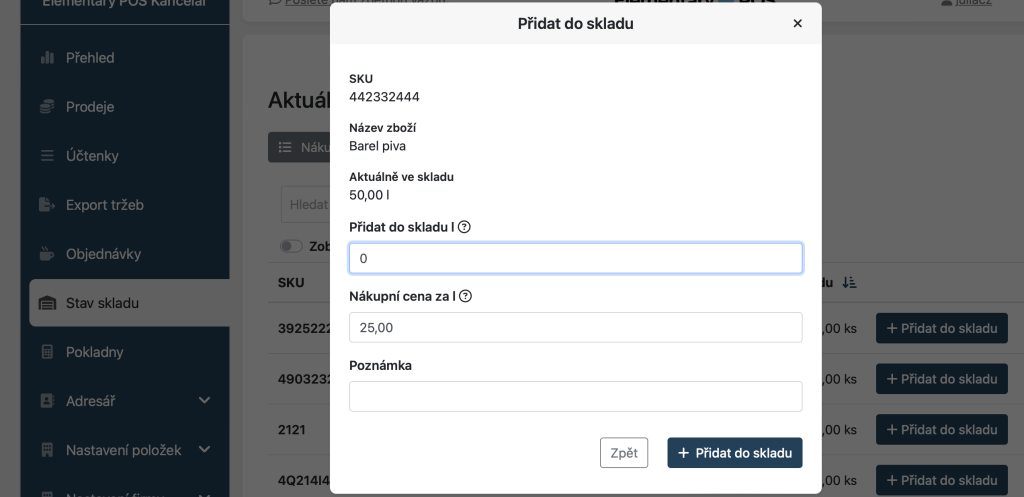
2. V hlavním menu Kanceláře zvolte Nastavení položek.
Přes tlačítko Nová prodejní položka nastavte samostatné prodejní položky pro všechny velikosti piv, které hodláte prodávat. V detailu prodejní položky zvolte „Při prodeji snižovat stav prodejních položek“. Poté zadejte „zdroj“, ze kterého budete čerpat, což je v tomto případě barel piva, množství a jednotku.
Jak prodat směs piva + limonády (Radler)?
1) Vytvořte si prodejní položky pro limonádu, Radler i pivo.
2) V detailu prodejní položky Radler vyberte „Při prodeji snižovat stav skladových položek“. Poté zadejte požadované množství piva ze sudu (například 0,2 l) + požadované množství limonády (například 1 láhev).
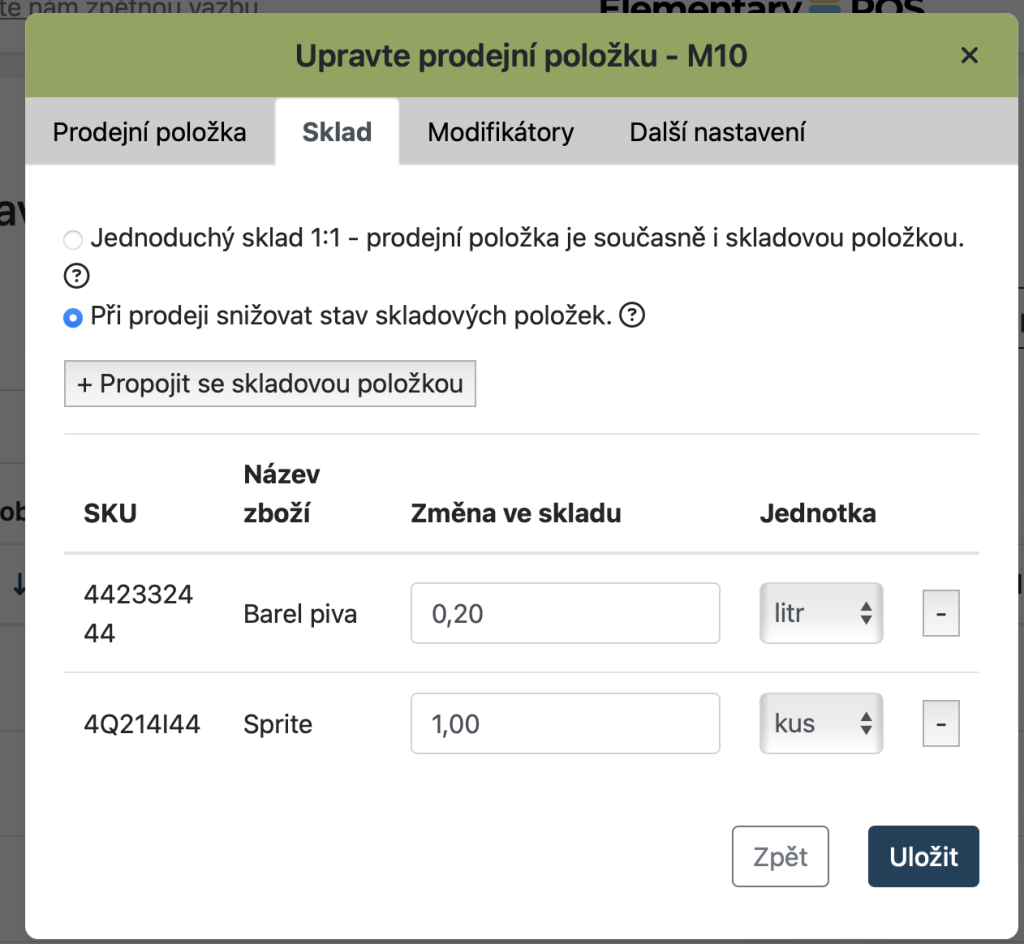
3) Zadejte prodejní cenu vašeho Radleru.
4) Hotovo! Kdykoli prodáte Radler, bude vám ze zásob automaticky odečtena limonáda a 200 ml piva.
Tímto způsobem si můžete tvořit kombinace položek podle individuální potřeby.
Jak si zobrazit uložené kombinace prodejních položek (recepty)?
V hlavním menu kanceláře zvolte Nastavení položek, a poté Zobrazení receptur.
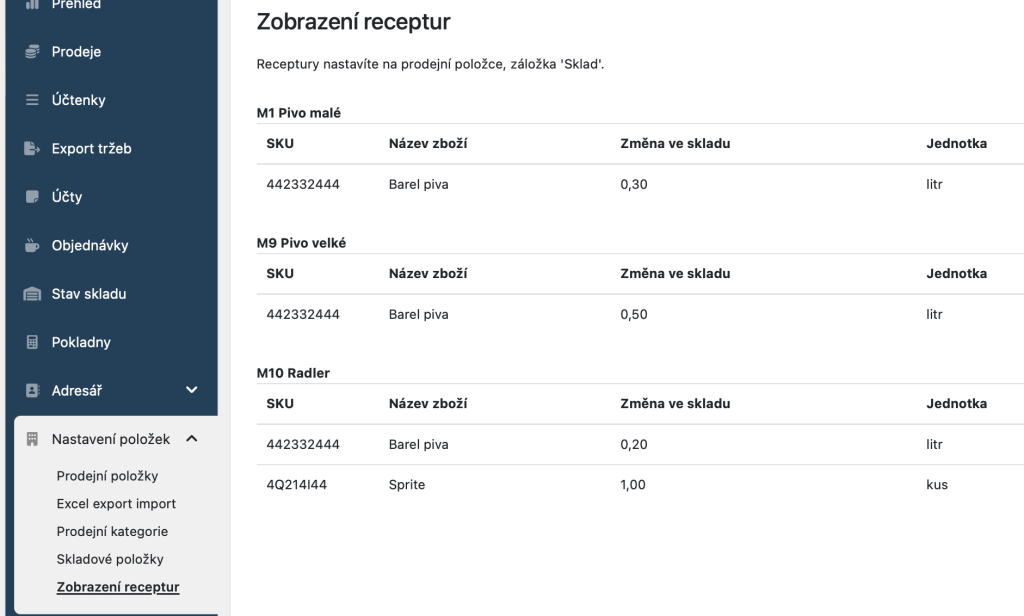
Zobrazení stavu skladu v aplikaci Elementary POS
Chcete-li zobrazit aktuální stav vašich skladových zásob přímo v Elementary POS, klikněte na tři tečky v pravém horním rohu a vyberte „Zobrazit stav skladu“, kde uvidíte množství každé z vašich skladových položek, včetně kombinací, jako je právě Radler. Aplikace vám vždy ukáže, kolik kusů Radleru můžete prodat se svými aktuálními zásobami. To znamená, že pokud máte na skladu 30 lahví limonády, bez ohledu na to, kolik máte piva, můžete prodat pouze 30 dalších radlerů, dokud nenaskladníte další flašky limonády.






